163邮箱怎么在苹果自带邮箱登录
更新时间:2024-02-15 16:04:10作者:xiaoliu
在现代社会电子邮件已经成为人们工作和生活中不可或缺的一部分,而对于苹果手机用户来说,苹果自带的邮箱功能更是方便实用。对于一些用户来说,如何在iPhone上添加163邮箱账户却成为一个困扰。幸运的是苹果手机提供了简单易行的步骤来帮助用户完成这一操作。在下文中我们将详细介绍如何在苹果自带邮箱中登录163邮箱,以及添加163邮箱账户的步骤。无论你是新手还是老手,相信这些简单的指导都能帮助你轻松完成设置,享受便捷的邮箱服务。
具体步骤:
1.我们打开苹果手机进入后,选择自带的邮件应用进入。
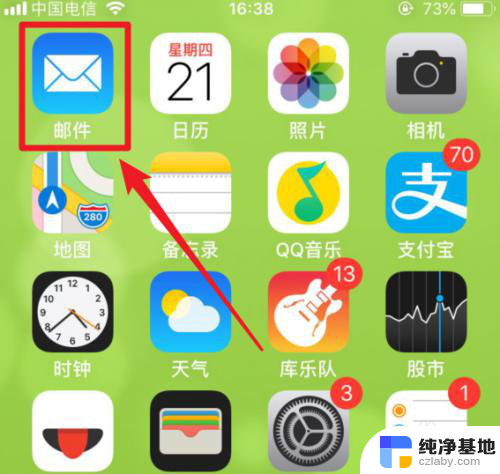
2.进入后,我们选择主界面的163邮箱的选项,进入邮箱添加界面。
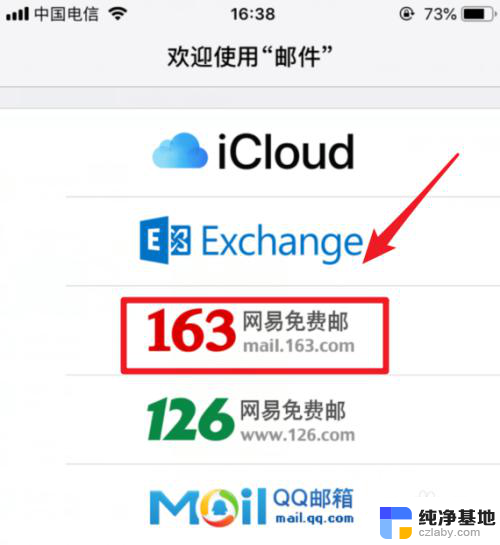
3.点击后,我们输入自己163邮箱的用户名和密码,然后点击下一步。
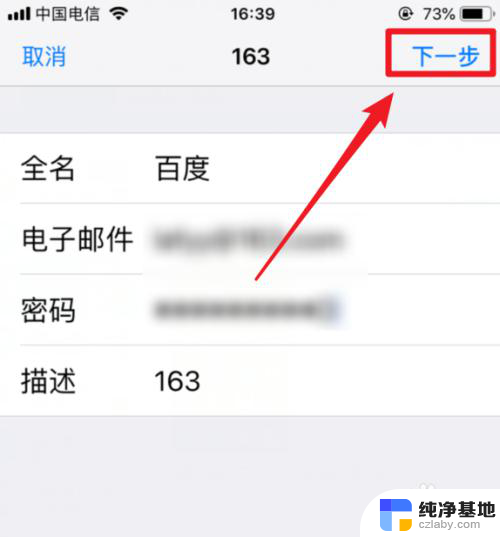
4.验证个人信息成功后,我们选择右上方的“存储”的选项。
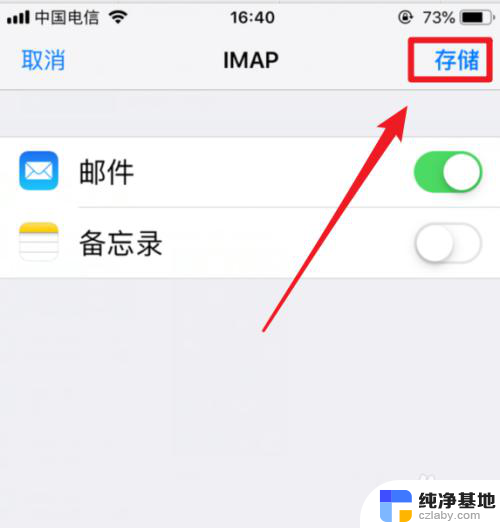
5.点击存储后,会自动跳转到收件箱界面,就可以收取自己163邮箱的邮件。
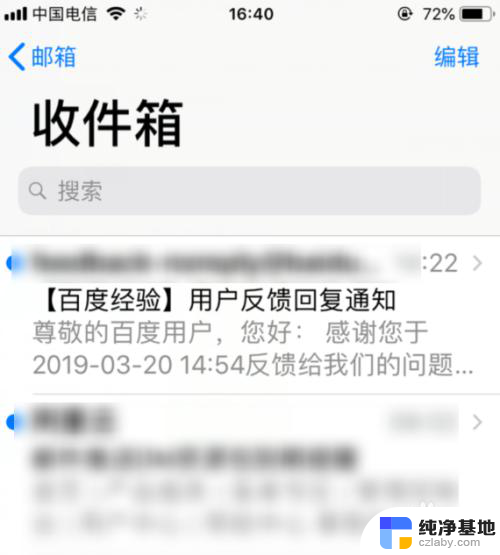
6.如果添加出错而个人信息无误的话,也可以电脑进入163邮箱。选择设置中的pop3选项进入。
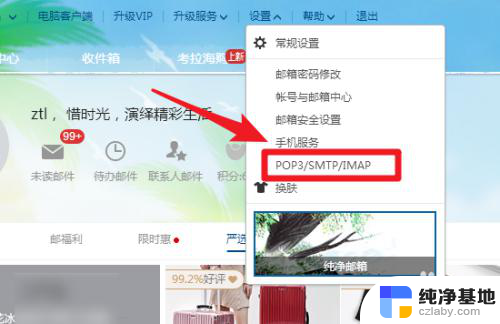
7.将自己的163邮箱的pop3服务打开后,再次进行尝试即可。
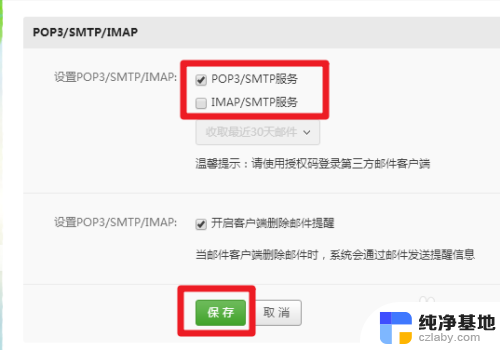
以上就是163邮箱如何在苹果自带邮箱登录的全部内容,还有不清楚的用户可以参考以上步骤进行操作,希望能对大家有所帮助。
- 上一篇: 电脑qq录制的视频在哪个文件夹
- 下一篇: wps为什么阅读模式选中的颜色深浅不一样
163邮箱怎么在苹果自带邮箱登录相关教程
-
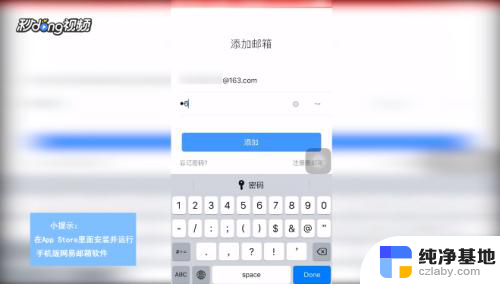 登录网易邮箱163邮箱入口
登录网易邮箱163邮箱入口2024-02-26
-
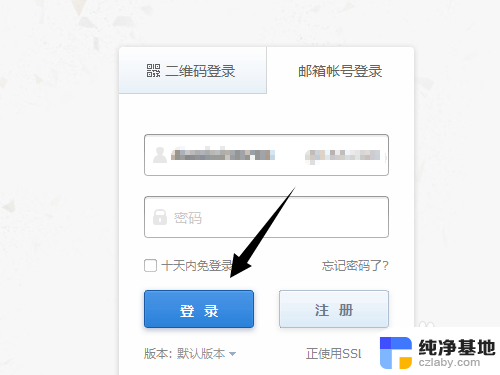 163邮箱授权码怎么查
163邮箱授权码怎么查2024-02-12
-
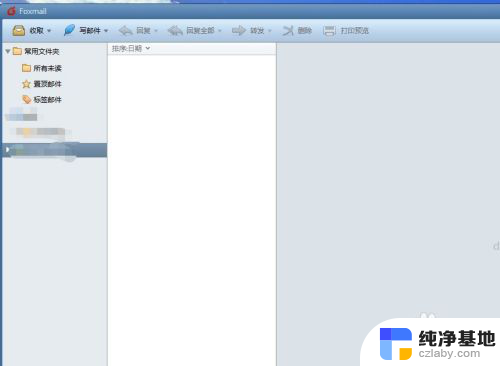 foxmail怎么把旧邮箱的邮件导入新邮箱
foxmail怎么把旧邮箱的邮件导入新邮箱2023-12-29
-
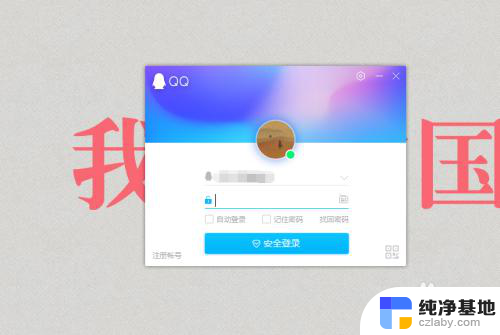 qq邮箱怎么登入
qq邮箱怎么登入2023-11-14
电脑教程推荐
- 1 搜狗输入法怎样删除记忆
- 2 excel加密怎么解除忘记密码
- 3 两台电脑建立局域网共享打印机
- 4 怎么改wifi名字和密码
- 5 word页脚首页不用页码
- 6 word中对齐方式有哪五种
- 7 华为电脑如何分区硬盘分区
- 8 电脑无法启动怎么处理
- 9 怎么查看运行中的程序
- 10 蓝牙耳机没有声音怎么搞